时间:2021-07-01 10:21:17 帮助过:13人阅读
最近有WinXP系统用户反映,玩War3不能全屏,小窗口玩一点都不爽,想要将War3设置为全屏,却苦于不知道怎么设置,为此非常苦恼。那么,WinXP系统War3要怎么设置全屏?接下来,针对这一问题,小编就来教教大家WinXP系统War3全屏设置方法。
方法/步骤
1、打开注册表,【开始】-【运行】输入regedit,之后回车;
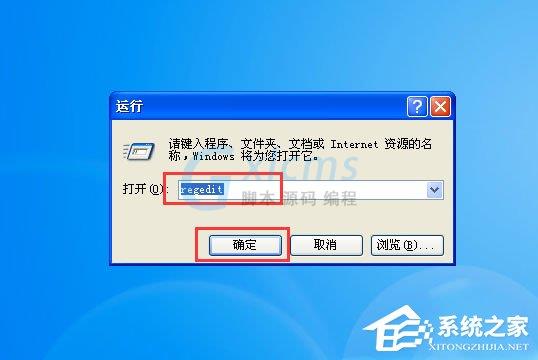
2、找到【HKEY_CURRENT_USER】项,选择该项下面的【Software】项;
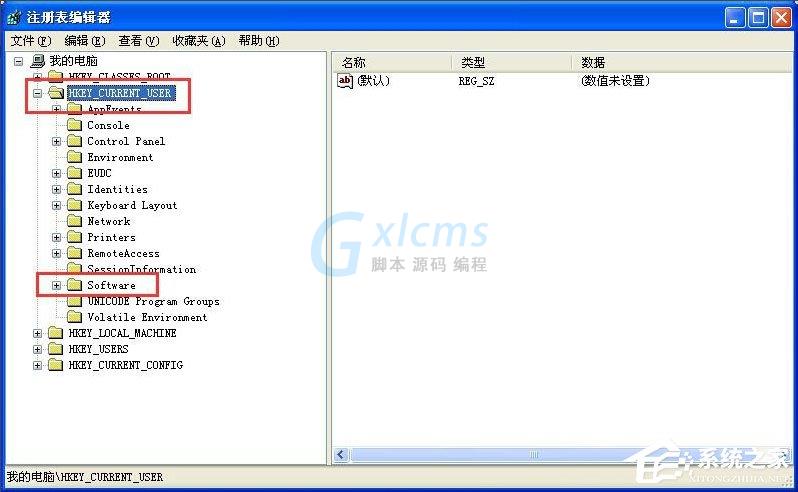
3、选择【Blizzard Entertainment】下【Warcraft III】,继续选择【Video】项;
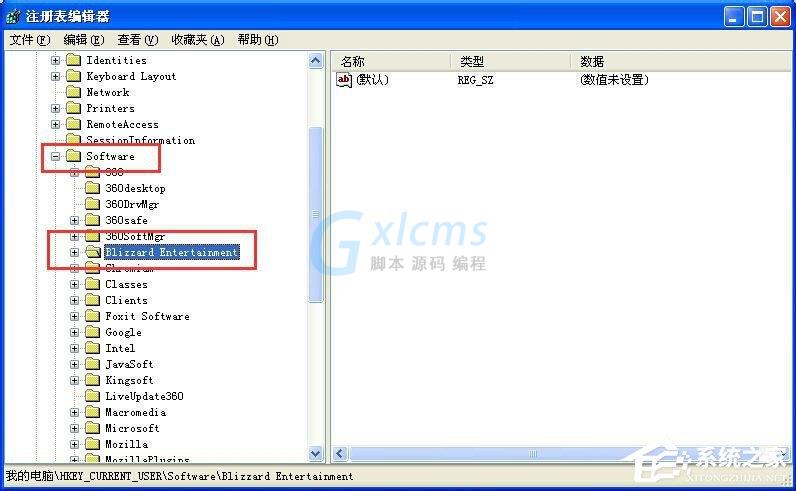
4、选中【Video】项右侧显示此项下面的所有参数值,找到reswidth和resheight两个数值;

5、查看自己电脑的分辨率,右键【属性】-【设置】,宽1440像素,高900像素;
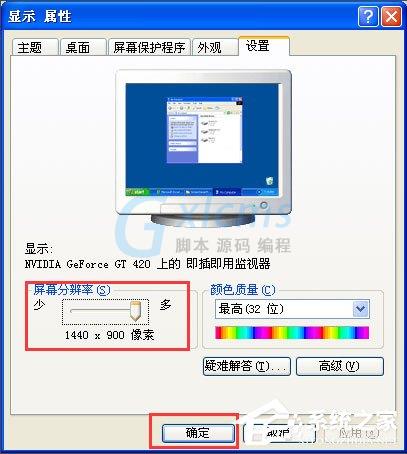
6、修改Video项里面的两个DWORD值,reswidth -〉1024 和 resheight -〉900即可。
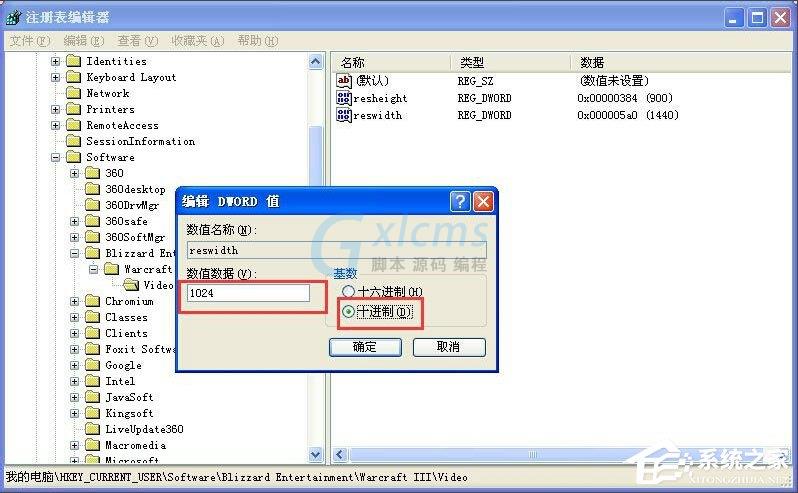
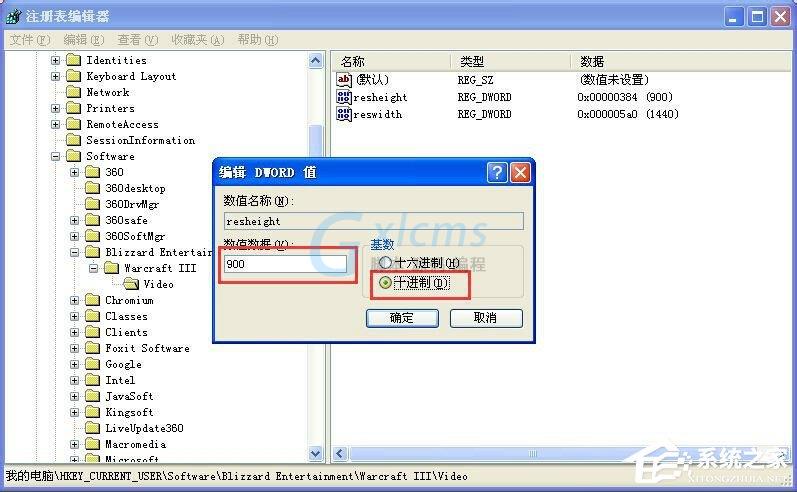
以上就是小编教给大家的WinXP系统War3全屏设置方法,按照以上方法设置后,War3就能全屏玩了,让你尽情的玩个痛痛快快!